Comment télécharger des vidéos HD sur YouTube en suivant des étapes simples
YouTube offre désormais aux utilisateurs la possibilité de télécharger des vidéos en haute définition, mais le résultat du téléchargement est toujours insatisfaisant. Le téléchargement d'une vidéo HD de petite taille sur YouTube peut encore prendre beaucoup de temps, ou la qualité de la vidéo y est dégradée. Quel est le meilleur moyen de télécharger de la HD sur YouTube ? La solution proposée dans cet article vous satisfera certainement.
Wondershare UniConverter (initialement Wondershare Video Converter Ultimate). Il offre directement aux utilisateurs un préréglage optimisé pour YouTube et permet aux utilisateurs de définir la résolution vidéo comme 720p et 1080p, etc. Cela signifie que les utilisateurs peuvent télécharger leurs vidéos HD, notamment 720p ou 1080p, sur YouTube rapidement et facilement. Et la qualité de la vidéo téléchargée restera de haute qualité. Il y a une autre chose importante que vous devez remarquer. Si vos vidéos HD ne peuvent pas être téléchargées sur YouTube en raison d'une incompatibilité, cette application vous donne également la possibilité de rendre les vidéos HD entièrement compatibles avec YouTube.
 Wondershare UniConverter - Votre boîte à outils vidéo complète
Wondershare UniConverter - Votre boîte à outils vidéo complète

- Compressez les vidéos HD et 4K à une taille plus petite sans perte de qualité sur Windows/Mac.
- Compressez et convertissez des vidéos HD/4K dans plus de 1000 formats à une vitesse 90 fois plus rapide.
- Réduisez la taille de la vidéo 1080p sans modifier la résolution vidéo pour conserver le format d'origine.
- Modifiez la résolution vidéo, le débit binaire, la fréquence d'images, le format vidéo et la taille du fichier pour réduire la taille des vidéos HD/4K.
- Coupez, découpez, rognez, faites pivoter les vidéos HD et bénéficiez d'autres fonctions d'édition.
- Traitement par lots pour ajouter et compresser plusieurs fichiers à la fois.
- Fonctions supplémentaires liées à la vidéo, notamment la correction des métadonnées vidéo, la gravure de DVD, le téléchargement de vidéos, etc.
- Systèmes d'exploitation pris en charge : Windows 10/8/7/2003/XP/Vista, Mac 10.14 (Mojave), 10.13, 10.12, 10.11, 10.10, 10.9, 10.8, 10.7, 10.6.
L'ensemble du processus ne nécessite que quelques clics et quelques minutes. Ensuite, vous pouvez utiliser la même méthode pour télécharger des vidéos HD que celle utilisée pour publier des vidéos standard sur YouTube. Il suffit de suivre le guide ci-dessous, étape par étape.
Étape 1 Importez des vidéos dans ce convertisseur HD vers YouTube
Après avoir lancé cette application, il vous suffit de faire glisser vos fichiers vidéo HD locaux de votre ordinateur vers la fenêtre de cette application pour la conversion vidéo. Vous pouvez également cliquer sur le bouton Ajouter des fichiers dans cette fenêtre après l'ouverture de l'application. Une fenêtre contextuelle vous guidera alors pour importer les vidéos HD que vous souhaitez depuis votre PC.
 s
s
Note :Si vous avez besoin d'améliorer vos vidéos avant de les télécharger sur YouTube, comme le recadrage, la rotation, le découpage, l'ajout de sous-titres ou de filigranes, etc., il vous suffit de cliquer sur l'option Editer dans l'une des barres d'éléments vidéo.
Étape 2Choisissez un format approprié pour YouTube
Dans cette étape, vous devez choisir le format optimisé pour YouTube. Tout d'abord, ouvrez la liste déroulante des formats dans le volet Format de sortie, puis ouvrez la catégorie Format, ensuite, allez dans la sous-catégorie Web, et enfin, choisissez l'option YouTube dans la liste des formats de sortie.
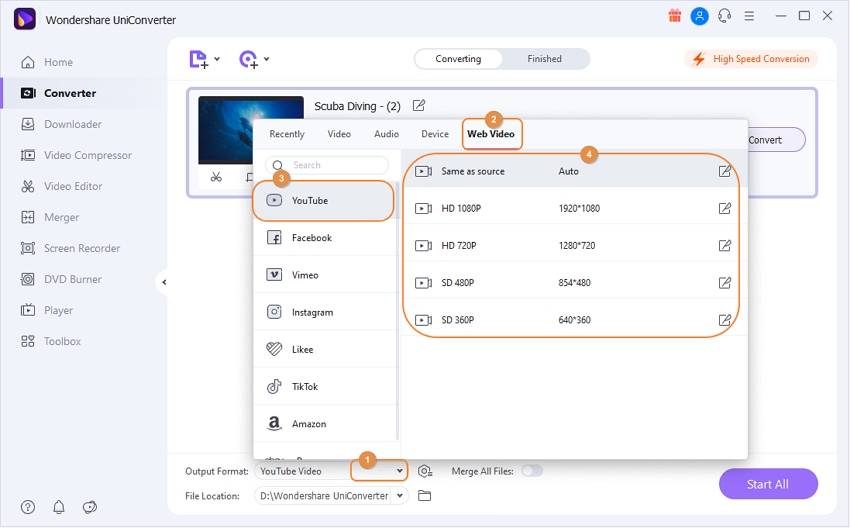
Note Si vous avez besoin de régler la résolution de certaines vidéos sur 720p ou 1080p, il vous suffit de cliquer sur l'option Paramètres en bas de cette fenêtre pour le faire. Ici, vous pouvez également définir d'autres paramètres vidéo si nécessaire.
Étape 3 Convertir HD en YouTube
Il suffit de cliquer sur le bouton Convertir dans le coin inférieur droit de cette fenêtre. Vous pouvez maintenant voir la barre de progression de la conversion et le temps restant sur la barre de chaque élément vidéo. Lorsque toutes les vidéos ajoutées sont converties, vous devez cliquer sur l'option Ouvrir le dossier en bas de cette fenêtre pour trouver ces fichiers de sortie. Notez que la progression de la conversion est très rapide.
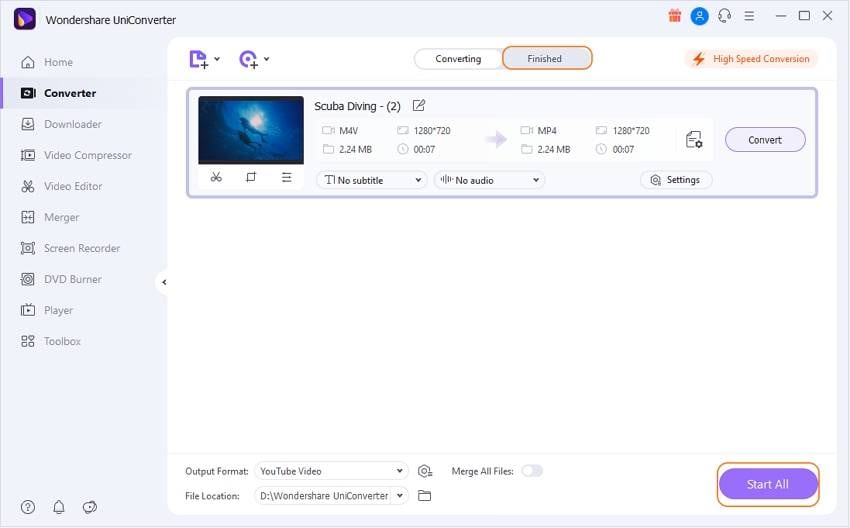
Maintenant, vous pouvez télécharger les fichiers HD de sortie sur YouTube. De cette façon, vous pouvez lire des vidéos HD sur YouTube avec succès.
Tous les sujets
- Conseils pour Outils d'IA
-
- Conseils pour Améliorateur Vidéo IA
- Conseils pour Améliorateur Image IA
- Conseils pour Créateur de Miniatures IA
- Conseils pour Générateur de sous-titres IA
- Conseils pour Traducteur de Sous-titres IA
- Conseils pour Détection de Scène
- Conseils pour Générateur de Scripts IA
- Conseils pour Vidéo IA
- Conseils pour Image IA
- Conseils pour Text to Speech
- Utilisateurs de caméra
- Photographes
- Cinéphiles
- Passionnés de voyage
- Utilisateurs éducatifs
- Plus de solutions
Votre boîte à outils vidéo complète


Pierre Dubois
staff Editor